Supongamos que está ejecutando un sitio de noticias y necesita agregar noticias de varias fuentes a su sitio. Si bien puede agregar las noticias como publicaciones (en WordPress) manualmente, una forma más rápida es automatizar la publicación con una fuente RSS. La pregunta es cómo incorporar el feed a su sitio.
Me encontré con esta pregunta recientemente, buscando una manera de agregar una fuente de noticias a un sitio donde soy el editor jefe. Habíamos contratado un servicio de noticias para una fuente RSS, pero agregar los artículos uno por uno se estaba volviendo muy viejo muy rápidamente. La respuesta está en el complemento WP RSS Multi Importer que le permite agregar fuentes RSS a WordPress automáticamente con una configuración limitada.
Descargar/Instalar
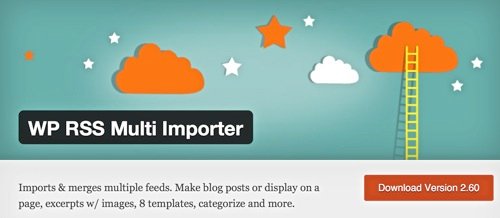
Después de descargar el WP RSS Importador múltiple complemento, luego deberá agregar el complemento manualmente a través de FTP o a través de WordPress. Active el complemento yendo a la pestaña Complementos en su página de directorio de WordPress.
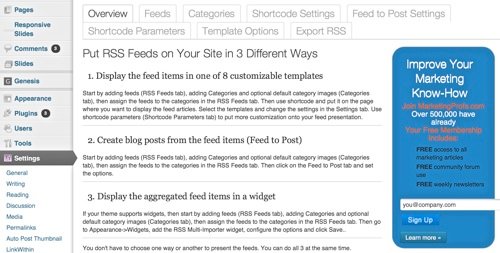
Ahora se puede encontrar en la sección «Configuración» del directorio de WordPress. WP RSS Multi Importer le ofrece la posibilidad de agregar el feed de tres maneras diferentes. Este tutorial examina cómo agregar el feed como publicaciones de blog regulares, pero también hay opciones para agregar el feed como una página separada y como un widget de barra lateral.
Configurar alimentación
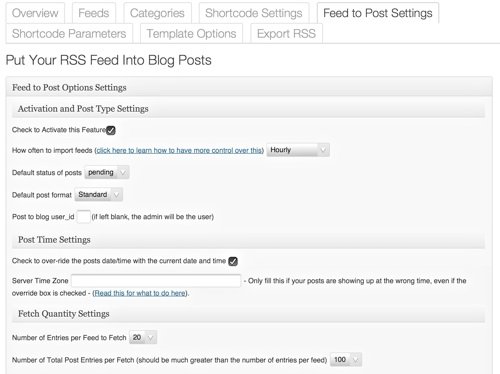
Haga clic en la pestaña «Fuentes» e ingrese el Nombre de la fuente y la URL de la fuente para cada fuente que agregará, luego haga clic en «Guardar configuración». Al hacer clic en la pestaña «Categorías», podrá establecer una determinada categoría para filtrar el feed.
Haga clic en Feed to Post Settings y comience a completar los criterios para su feed:
- Active el feed, elija con qué frecuencia se actualizará el feed, el formato de publicación predeterminado y la configuración de publicación predeterminada. También puede incluir un ID de usuario como autor.
- Elija que el feed se actualice con la fecha y hora actuales y, opcionalmente, también ingrese su zona horaria.
- Decida cuántas entradas por fuente le gustaría importar, así como cuántas publicaciones en total le gustaría importar con cada sesión. El máximo para el primer valor es 20, por lo que si solo tiene una fuente, el segundo número es irrelevante, ya que solo podrá agregar veinte publicaciones de esa fuente.
- Elija la ventana de destino, ya sea Lightbox o si se abrirá un enlace en la misma ventana o en una nueva.
- Seleccione la longitud del extracto que se mostrará desde 20 palabras hasta el artículo completo.
- Decida si desea o no que se muestre el nombre del autor y la fuente del feed, así como la etiqueta del atributo: Fuente, Vía o Leer más aquí.
- Elija si las imágenes se importarán o no, el tamaño, la categoría y si se mostrarán en el extracto, en la imagen destacada o en ambos. También puede elegir conservar sus etiquetas HTML cuando se importen.
- Haga clic para agregar opciones de Facebook y Twitter a las publicaciones y cuándo y si las publicaciones de noticias deben eliminarse de su sitio.
- Guarde sus criterios haciendo clic en «Guardar configuración». Si desea importar el feed de inmediato, haga clic para obtener feeds ahora.
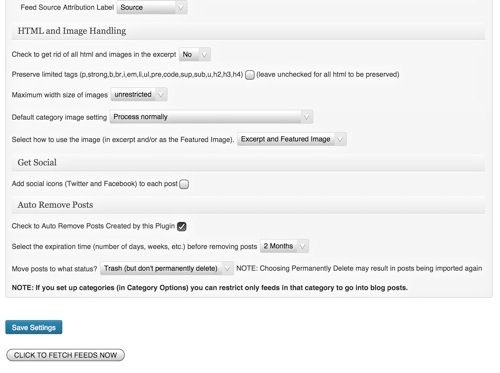
Puntas
Parte de su éxito dependerá de las opciones de su propio feed. He jugado con el complemento WP RSS Multi Importer para determinar las cosas que funcionan y las que no. Tuve el problema de que no aparecían todas mis publicaciones, a pesar de la cantidad de publicaciones que le pedí al complemento que agregara todos los días. Después de que esas publicaciones ya se omitieron, es imposible agregarlas con el feed. Ya ha reconocido las publicaciones por fecha, y una vez que ejecuta una publicación desde un momento determinado en una fecha determinada, no reconocerá ninguna publicación anterior a esa hora al día siguiente, y no parece que se agreguen en orden. .
Tengo control sobre el contenido del feed que estoy agregando y hay clasificaciones dentro del feed. Si configuro las publicaciones que quería agregar con números más bajos que las publicaciones que se agregaron anteriormente, el complemento importará estas publicaciones y no las omitirá indiscriminadamente. Debido a esto, me aseguro de actualizar el feed en WordPress manualmente todos los días para tener la oportunidad de ingresar al feed y cambiar las calificaciones antes de que se agregue.
Conclusión
Después de resolver los errores en el complemento, descubrí que usarlo para agregar fuentes a WordPress me ahorra mucho tiempo todos los días. Si usa o ha usado un complemento para agregar fuentes a WordPress, comente a continuación y háganos saber los consejos adicionales que haya encontrado.
